最近、Samsung Galaxy S25 FEをもらいました。それで写真を撮ったので、 Macに転送して「写真」アプリに保存したいのですが、Bluetoothを使ってAirDropが使えるか試してみたのですが、うまくいきませんでした。Android Android慣れていないのが原因かもしれません( iOSほど使いやすくないです)。もしかしたら、どこかにアプリが足りないのかもしれません。何か簡単な方法があればいいのですが…
- Quoraより
AndroidからMacにワイヤレスで写真を転送するのは少し複雑です。OSが異なるため、AirDropでAndroidからMacに転送したり、BluetoothでAndroidからMacに直接ファイルを転送したりすることはできません。AndroidとMacの両方をお使いの方で、 AndroidからMacに写真を送信する必要がある場合は、この記事Androidきっとお役に立ちます。

AndroidからMacに写真を転送するのに最適なワイヤレス方法はどれですか?もしそう聞かれたら、 Coolmuster Android Assistantお勧めします。このプロフェッショナルなデータ転送アプリは、 Android写真をMacに自動的に検出、表示、転送します。数回クリックするだけで、複雑な操作は一切不要です。
実際、 Androidデータ全体と、JPG、JPEG、PNG、GIF、BMP、WEBP などのさまざまな写真形式をサポートしています。Android Android写真をMacでワイヤレスでバックアップ、転送、管理できます。
Coolmuster Android Assistantのハイライト:
* ワンクリックで写真やその他のAndroidファイルをMacにバックアップし、 MacバックアップをAndroidデバイスに復元します。
*写真、連絡先、ビデオなどをAndroidからMacへ、またはMacからAndroidへワイヤレスで転送します。
* 写真の管理: 不要な写真を削除したり、写真をコピーしたり、別のフォルダーに移動したりできます。
* その他の機能: 連絡先の追加と編集、コンピューターからのアプリのインストールとアンインストール、テキスト メッセージの送信と返信。
* 使いやすく安全、ユーザーフレンドリー、高速、データ品質の低下がありません。
* Google Pixel 10 Pro/10 Pro Fold/10/9/8/7/6/5、Motorola Edge 70/Moto G100S/Moto G100/Edge 60 Neo/Moto G06 Power、OnePlus 15/13/12/11 Android 10/9/8/7、Samsung、TCL、TECNO、Honor、Vivo、realmeなどのAndroid 6.0以降のバージョンをサポートします。
AndroidからMacにワイヤレスで写真を転送するにはどうすればいいですか?
1. お使いのコンピュータにCoolmuster Android Assistant for Macをインストールします。
このアプリをインストールし、 Macで起動してください。すると、以下のようなインターフェースが表示されます。

2. Androidデバイスを Wi-Fi 経由でMacに接続します。
右上の「Wi-Fi経由で接続」をクリックし、画面の指示に従ってAndroidデバイスにこのアプリをダウンロードし、 Androidクライアントアプリを使用してコンピューター画面上のQRコードをスキャンします。接続に成功すると、以下のメインインターフェースが表示されます。
注: AndroidとMac同じネットワークに接続されていることを確認してください。コンピューターに許可を求めるウィンドウが表示された場合は、 「オールアクセス」をクリックして続行してください。

3. AndroidからMacに写真を転送します。
左側のパネルから「写真」をクリックし、転送したい写真をプレビューしてチェックマークを付け、上部の「エクスポート」ボタンをタップします。

あなたは好きかもしれません:
Androidから iPad に写真を転送する 4 つの簡単な方法 (更新)
AirDroidを使えば、 Androidスマートフォンをミラーリングし、ファイルのダウンロード、通知の受信、テキストメッセージへの返信をリモートでパソコン上で行うことができます。Android AndroidをWi-FiでMacに接続し、 AndroidからMacに直接写真を転送できます。
USBを使わずにAndroidからMacに写真を転送するにはどうすればよいですか?
1. Androidスマートフォンに AirDroid をインストールし、 Macブラウザから AirDroid.com にアクセスします。
2. アカウントを作成し、2台のデバイスでアプリにサインインします。両方のデバイスでアカウントとパスワードを入力してログインするか、 AndroidでAirDroidにサインインして、アプリを使ってパソコンのQRコードをスキャンします。
3. 「写真」をクリックし、転送したい写真を選択して、 「ダウンロード」をクリックすると、 Android写真がMacに保存されます。

あなたが望むなら:
AndroidからPCへの最適なスクリーンミラーリングアプリを自由に選択
WhatsAppから削除されたPDFファイルを復元する方法【4つの効果的な方法】
Google フォトは、 AndroidからMacに写真をワイヤレスで同期するもう1つの方法です。このすべてのAndroidデバイス対応ネイティブアプリは、 Androidすべての写真とアルバムをロスレス画質で Google クラウドに簡単に保存します。保存した写真とアルバムは、 Mac 、 iOSデバイス、 Android 、Safari、Google Chrome など、あらゆるデバイスとブラウザからアクセスできます。なお、最初の15GBまでの写真と動画のバックアップは無料で、使い切ったら無制限のストレージを購入できます。
やり方は次のとおりです。
1. Androidに Google フォトをインストールし、アプリを開いて、左上隅にある3 つのドットをクリックし、 [設定]を選択して、 [バックアップと同期]を有効にします。

2. MacのブラウザからGoogleフォトの公式サイトページにアクセスし、同じアカウントとパスワードでサインインして、保存したい写真を選択します。
3. 写真の横にある「詳細」をクリックし、 「ダウンロード」をタップしてMacに保存します。
注意: Google フォトのバックアップが途中で突然停止してしまいましたか?この問題を解決する方法については、ここをクリックしてください。
DropboxもGoogleフォトのように機能するオンラインストレージアプリです。写真、動画、ドキュメントなどのファイルをDropboxアカウントにアップロードし、 Macからオンラインでもオフラインでもアクセスできます。新規ユーザーの方は、2GBの無料ストレージが自動的に提供されます。Dropboxはネットワーク接続を必要とするため、モバイルデータ通信やWi-Fiの通信量を大量に消費し、写真のサイズによっては同期が遅くなる場合があります。
AndroidからMacに写真を移動するには:
1. AndroidデバイスとMacに Google Play ストアから Dropbox アプリをインストールします。
2. 同じDropboxアカウントで2台のデバイスにログインし、 Androidクライアントアプリの+アイコンをタップして、 「写真または動画をアップロード」を選択します。次に、スマートフォンから目的の写真を選択し、 「アップロード」を押します。

3. アップロードが完了したら、 Macの Dropbox で「マイファイル」をクリックし、ダウンロードしたい写真をタップして、写真の横にある3つの点> 「ダウンロード」をタップします。すべての写真がMacに保存されるまで、このダウンロードプロセスを繰り返すことができます。
AndroidとMac両方で利用可能なPhoto Transferアプリを使えば、 AndroidからMacへ複数の写真や動画を一括で転送、バックアップ、共有できます。Bluetoothまたは同じWi-Fiネットワーク経由で写真を同期するため、ケーブルは不要です。Android Android Macに写真を移動するには、両方のデバイスにアプリをインストールする必要があります。インストールしたら、以下の手順に従ってください。
1. AndroidとMacを同じ Wi-Fi ネットワークに接続し、両方に Photo Transfer をインストールします。
2. AndroidデバイスでPhoto Transferアプリを起動し、 「送信」をタップして「Apple Computer」を選択します。Macでアプリを実行し、画面の指示に従ってMacとAndroid Mac同じIPアドレスで接続します。
3. 接続が成功したら、 Androidデバイスで[選択]をタップし、コピーする写真を選択して、コンピューターにファイルを受信します。
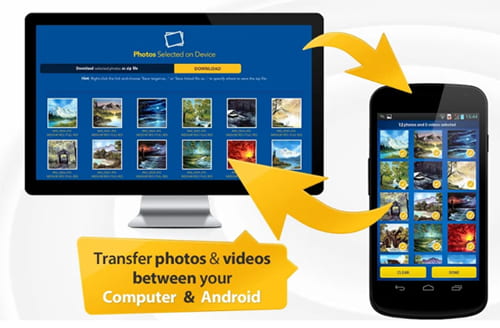
Android USBケーブルが手元にない場合、またはAndroidからMacにワイヤレスで写真を転送したい場合は、ここで5つの簡単な解決策をご紹介します。安全かつ簡単に同期を行うには、 Coolmuster Android Assistantお勧めします。この方法には複雑な手順はなく、プレビューしてマウスをクリックするだけです。さらに、転送速度が速く、転送時にトラフィックを消費しないため、他の方法とは比べものになりません。
ぜひ一度お試しください。もし、この方法をご利用中に何か問題が発生した場合は、コメント欄でフィードバックをお寄せください。
関連記事:
Android Macに高速接続する 12 の簡単な方法(実証済み&効果的)
MacからAndroidに音楽を簡単に転送する方法は?4つの方法で解決





